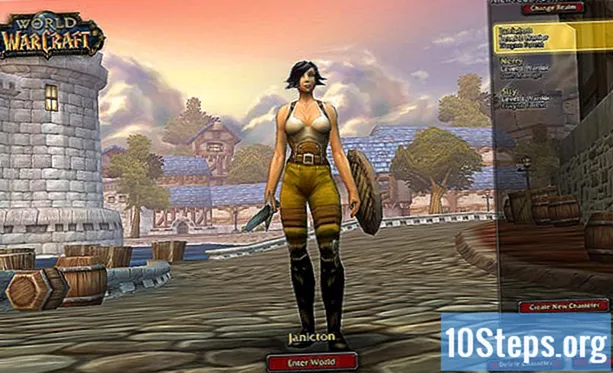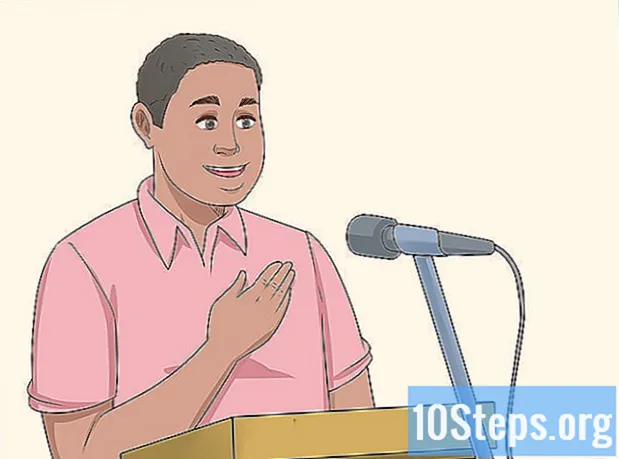Съдържание
Ако ви се стори неудобно, когато системата ви се срине, тогава е катастрофа, когато вашият твърд диск отива в чантата. Това обикновено означава, че вашите данни са унищожени и битовете ви са нарязани - освен ако нямате резервна копие, разбира се. Но твоят стремеж наистина ли починал, или най-вероятно умрял? Ще ви покажем как можете да възстановите нещо, но бъдете предупредени: информацията, предоставена в тази статия, трябва да се използва на свой риск и трябва да се използва само когато следващата ви стъпка е да изхвърлите или рециклирате твърдия си диск!
стъпки
Метод 1 от 4: Първа част: Потвърдете състоянието на вашия твърд диск
Проверете за неизправност. Уверете се, че твърдият ви диск е наистина счупен, като проверите причините, поради които дискът ви не е разпознат.
- Ако вашият HD издава звук с постоянно щракване, можете да спрете. Вашият HD наистина се срина.

Проверете хардуерните връзки. Това е най-доброто място за начало и ако откриете причината за проблема, това е най-бързото и почти нулево решение, което можете да направите!- Уверете се, че захранването достига до компютъра. Ако котката е изпуснала захранващия кабел или кабелът е счупен, нищо няма да работи.
- Отворете кутията на компютъра. Добре ли са свързани данните (IDE или SATA) и захранващите кабели? Те трябва да бъдат.

Направете визуална проверка. Понякога не твърдият диск е мъртъв, а компютърната платка контролира работата му (под устройството). Ако има електрически заряд или повреда на компонента на тази карта, на твърдия ви диск ще спрете да работите, не защото е счупена, а защото не знаете какво да правите по-нататък.- Търсете признаци на повреда - следи от изгаряне. Ако видите това, можете да вземете малък въздишка на облекчение, защото това означава, че това е вероятният виновник - и в по-голямата си част това е проблем, който може да бъде отстранен лесно.
- Ако искате да замените отпечатаната схема, потърсете в Google частите, които трябва да замените на вашия твърд диск.
- Когато веригата пристигне, махнете старата платка (има пет малки винта, които трябва да премахнете - не ги губете!)
- Извадете устройството и го заменете с новото. Не докосвайте металните части на новата карта - статичният разряд може да изтрие вашата карта, преди тя да има възможност да вдъхне нов живот на вашия диск. Можете да предотвратите това, като носите антистатична каишка за китката или докоснете калъфа на компютъра.
- Поставете новата си карта, като внимавате да я укрепите на вашия диск и след това сменете винтовете.
- Свържете отново диска с компютъра и след това го свържете отново. Ако работи, поздравления! Добре е в този момент да архивирате данните си, но дискът вече може да функционира нормално.
- Ако не работи, прочетете нататък.

Проверете дали дискът се разпознава. Ако всичко е включено и платката на твърдия диск изглежда не е изгорена, проверете Windows "Управление на дискове" или BIOS, или Mac OS X "Disk Utility", за да определите дали вашият диск е изгорен. разпознат.
Метод 2 от 4: Част втора: Опции за поправка
Направи своя избор. Бързото търсене от Google за „компоненти на твърдия диск“ ще ви отведе в две различни посоки:
Едно бързо търсене в Google за „Части на твърдия диск“ ще ви покаже интересни неща. Подмяната на някои части ще работи за по-стари модели, но не и за по-новите.
Направи го сам. Любимият метод на най-смелите души е „Направи си сам“ (от английски „Направи си сам“, което в свободен превод означава „Направи си сам“), популяризиран от компании, специализирани в доставката на парчета за този тип потребители. Идеята е, че ако просто замените изгорената карта, вашият твърд диск ще оживее.
- Истината е, че може да работи! Но има голям проблем: чиповете все повече се калибрират, за да работят на определен диск и няма гаранция, че подмяната ще работи. Това обаче е най-малко скъпият вариант.
Наемете професионалист. Това е друга опция, за да стартирате устройството си или поне да можете да възстановите файловете на него (което всъщност искате в края на краищата).
- Времето за връщане на вашите файлове може да е по-малко от използването на метода „Направи си сам“ и за него е по-лесно да го направи, но тази услуга има цена: цената!
- Можете да очаквате, че ще платите два или три пъти повече от първоначалната цена на диска, така че ще трябва да видите какво тежи повече: дали парите, които ще платите, или файловете, които са на диска.
Метод 3 от 4: Част трета: Направете сами
Прочетете това преди! Прочетете всичко старателно, преди да продължите и преценете кое решение е най-подходящо за вашите нужди. Някои от тези техники са като "каквото Бог иска" и могат или да накарат вашия твърд диск да работи, или да го счупи завинаги.
Физически тествайте задвижването. Дръжте устройството с ръка и го завъртете в едната и другата страна, опитвайки се да чуете някакъв шум, докато правите това. Ако не чуете шум, вероятната причина - особено ако имате стар запис или прегрял - е заседнала глава или вал. Следва да се вземат предвид следните стъпки:
Нагрей го. Загрейте домашна печка до най-ниската възможна температура за около пет минути и след това я изключете. Поставете диска във фурната за 2 до 5 минути, докато стане горещ.
- Извадете диска и повторете първата стъпка. Ако все още не чувате никакъв шум, преминете към следващата стъпка. Ако има разлика обаче, свържете отново устройството към компютъра и следете за шумове и щраквания за въртене на диска. нормален което показва активност на главата. Ако всичко е наред, опитайте се да получите достъп до устройството и преместете файловете на доверен диск.
- Ако е необходимо, загрейте отново устройството и докато държите диска в една ръка, завъртете силно и го докоснете по твърда повърхност. Тази маневра, разбира се, е драстична, но може да помогне да се освободи главата от всичко, което я задържа.
- Повторете първата стъпка. Чувате ли движение? Ако е така, свържете диска отново към компютъра и се опитайте да получите достъп до него.
- Ако можете да чуете „щракване“, крачещо с движението, има вероятност главите на вашия диск да са безплатни. Уверете се, че можете да чуете треперене, когато завъртите диска (напред и назад) под ъгъл от 90 градуса. Това може да показва, че вътрешните компоненти на диска са разхлабени и това е извън обхвата на тази статия.
Охладете диска. Друг спорен вариант е да замразите устройството. Тази последна функция може да накара диска да работи достатъчно дълго, за да копира важни файлове, но ако нищо друго не работи, струва си да опитате този метод.
- Поставете диска в торбичка и отстранете колкото е възможно повече въздух. Поставете диска във фризера за няколко часа.
- Поставете диска обратно на компютъра и го тествайте. Ако не работи веднага, изключете компютъра, извадете диска, ударете го върху твърда повърхност като маса или пода. Свържете отново диска и опитайте отново. Ако работи, запишете вашите файлове и изхвърлете диска. Ако не работи, трябва да потърсите помощта на професионалист, за да възстановите вашите файлове.
Метод 4 от 4: Част четвърта: Професионални ремонти
Получавайте препоръки. Има много компании, които предлагат услуги за поправяне на дискове срещу заплащане (не толкова малко). Преди да сложите ръката си в джоба, проверете идентификационните данни на вашата компания. Търсете онлайн форуми, говорете с хора и разберете колко дълго са били в този бизнес и какъв процент на възстановяване.
- Проверете гаранцията и колко те таксуват за възстановяване (което ще платите усмихнат) и за опит за възстановяване.
- Може да не искате да плащате за възстановяване, което не се е случило, но ако се опитаха да възстановят диска ви и не успяха, те все още прекарват време в опит и това трябва да бъде платено.